这篇“win10电脑显示器颜色不对怎么调整”文章的知识点大部分人都不太理解,所以小编给大家总结了以下内容,内容详细,步骤清晰,具有一定的借鉴价值,希望大家阅读完这篇文章能有所收获,下面我们一起来看看这篇“win10电脑显示器颜色不对怎么调整”文章吧。
恢复win10电脑显示器颜色的三种方法
方法一:
在Windows10系统桌面,依次点击“开始/Windows系统/控制面板”菜单项。
在打开的控制面板窗口中,点击右上角的“查看方式”下拉菜单,在弹出菜单中选择“大图标”菜单项。
在打开的控制面板所有项窗口中,点击“颜色管理”图标。
这时会打开颜色窗口窗口,点击上面的“高级”选项卡。
在打开的高级设置窗口中,点击“校准显示器”按钮。
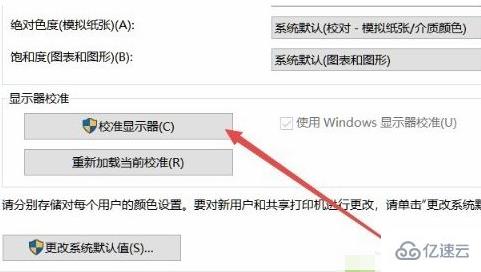
这时就会弹出校准显示器的向导窗口,点击下一步按钮,完全按提示操作就可以了
方法二:
首先我们点击电脑左下角的微软按钮,弹出的界面,我们点击设置;弹出的界面,我们点击系统;
弹出的界面,我们点击高级显示设置;弹出的界面,我们点击显示器1的显示适配器属性;
弹出的界面,我们点击颜色管理,然后再点击颜色管理;
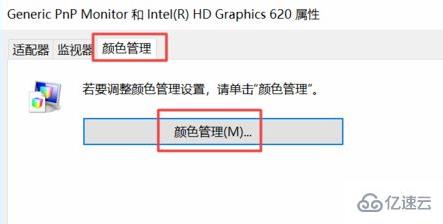
弹出的界面,我们点击高级,然后点击校准显示器;
弹出的界面,我们依次点击下一步;
出现图示中的界面时,我们点击完成
方法三:
有点击桌面,选择“显示设置”,点击“系统”进入;
点击右边往下拉,找到蓝色字体的“高级显示设置”点击进入;
往下拉,找到蓝色的“颜色校正”点击进入
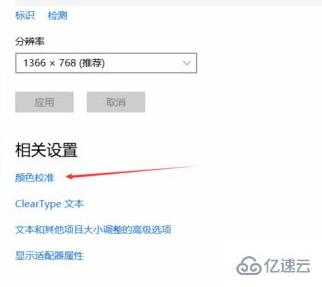
弹出了一个界面,按照界面说明,一直点击“下一步”;
跳转到另一个界面,再一直点击“下一步”;
这样就校正完毕了,点击右下角的完成就可以了。
以上就是关于“win10电脑显示器颜色不对怎么调整”这篇文章的内容,相信大家都有了一定的了解,希望小编分享的内容对大家有帮助,若想了解更多相关的知识内容,请关注编程网行业资讯频道。





